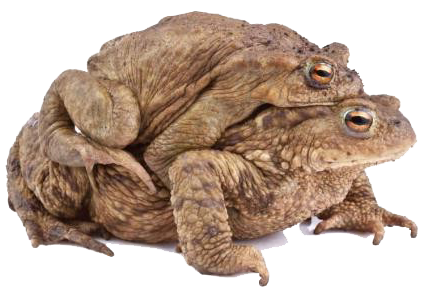Ngó xem những Cóc khác có gì hay
Mầu hợp tuổi Tý
Khi desgin, làm các sản phẩm cho mình, luôn phải chọn 1 tông mầu. Tốt nhất không nghĩ nhiều cứ hợp tuổi mình thì làm. Không phong thuỷ cũng tạo sự nhất quán cho dễ design. Tiết kiệm thời gian:
Do đó, người mệnh Kim nên chọn:
+ Những màu tương sinh như trắng, xám, bạc (màu bản mệnh của Kim).
- Read more about Mầu hợp tuổi Tý
- Log in or register to post comments
Tạo trang dev
Tốt nhất không làm dev trên server live.
Chỉ làm khi hiểu rõ tác động của việc mình làm.
Chỉ làm 1 dev.domain và 1 dev_db tại 1 thời điểm
- Dự án nào làm xong dứt điểm dự án đó
- Read more about Tạo trang dev
- Log in or register to post comments
Vào docker docker exec -it php74 /bin/sh
Vào ssh docker
Ví dụ docker source + php7.4
docker exec -it php74 /bin/sh
docker exec -it php83 /bin/shVí dụ docker nginx
docker exec -it nginx /bin/shChạy cerbot:
- Read more about Vào docker docker exec -it php74 /bin/sh
- Log in or register to post comments
Xem các docker
Xem dock đang chạy
docker psXem cả docker đang dừng
docker ps -a- Read more about Xem các docker
- Log in or register to post comments
Cấu hình ssl cho domain mới
A. KHÔNG SỬ DỤNG DOCKER
Cách 1. Với domain sử dụng source độc lập
Bước 1. Cần reload, restart nginx
Bước 2. Chạy cerbot
Multisites cũng dùng được, nhưng khá rối. Nên sử dụng cách 2.
- Read more about Cấu hình ssl cho domain mới
- Log in or register to post comments
Các modules hay
Sắp xếp thời gian để nghiên cứu modules
https://www.drupal.org/project/group
https://www.drupal.org/project/og
https://www.drupal.org/project/panels
- Read more about Các modules hay
- Log in or register to post comments
Các modules hay dùng
pathauto
realname
- Read more about Các modules hay dùng
- Log in or register to post comments
Themes nào nên dùng
bootstrap https://www.drupal.org/project/bootstrap
- Read more about Themes nào nên dùng
- Log in or register to post comments
Views trùng lặp nội dung trong danh sách kết quả
Drupal 10, views, tại sao đã lựa chọn để không trùng lặp rồi mà vẫn bị trùng lặp nội dung trong danh sách của views.
Lỗi hay gặp nhất là:
- Mối quan hệ giữa các bảng: Nếu View của bạn có sử dụng các Relationships (Mối quan hệ), chúng có thể tạo ra các kết quả trùng lặp do liên kết nhiều bảng với nhau. Hãy thử xem xét lại các Relationships đã chọn và thử loại bỏ hoặc điều chỉnh các liên kết không cần thiết.
Ngoài ra kiểm tra thêm:
- Read more about Views trùng lặp nội dung trong danh sách kết quả
- Log in or register to post comments
copy tại máy chủ
cp -r /mnt/backup/abc/1 /srv/thumucSẽ được /srv/thumuc/1
- Read more about copy tại máy chủ
- Log in or register to post comments
mv dữ liệu
mv folder1 fodler2
sẽ được fodler2/fodler1
- Read more about mv dữ liệu
- Log in or register to post comments
Nén, giải nén gz zip tar
1. Định dạng .gz
gunzip tenfile.gz
- Read more about Nén, giải nén gz zip tar
- Log in or register to post comments
rsync copy sao lưu giữa các máy chủ hoặc local
Copy 1 thư mục từ máy chủ về local hay máy chủ khác
rsync -avz sv1:/mnt/backup/thumuc1 /thu-muc-may-den/Backup/
Tại máy đích sẽ được thư mục: /thu-muc-may-den/Backup/thumuc1
- Read more about rsync copy sao lưu giữa các máy chủ hoặc local
- Log in or register to post comments
zip nhiều folder folder
Để zip các folder hiện tại trong thư mục, mỗi folder để trong 1 file zip riêng, với pass là 123
for dir in /mnt/backup/thumuc/*; do
if [ -d "$dir" ]; then
zip -r -P 123 "${dir##*/}.zip" "$dir"
fi
done
Đưa code này vào file runzip.bash trong chính thư mục đó.
Chạy script này:
cd /mnt/backup/thumuc
/bin/bash runzip.bash- Read more about zip nhiều folder folder
- Log in or register to post comments
Chữ số hợp tuổi Tý
Theo ngũ hành, năm sinh của bạn là 1984 thuộc mệnh Kim (Hải Trung Kim – Vàng trong biển). Để xác định con số may mắn theo ngũ hành, ta dựa vào các yếu tố sau:
1. Con số may mắn theo mệnh Kim:
Ngũ hành quy định: Kim hợp với Thổ (Thổ sinh Kim) và chính Kim (tương trợ).
- Các con số thuộc hành Thổ: 0, 2, 5, 8.
- Các con số thuộc hành Kim: 6, 7.
Vì vậy, các con số may mắn của bạn là 0, 2, 5, 6, 7, 8.
- Read more about Chữ số hợp tuổi Tý
- Log in or register to post comments
Khoảng trắng
Khi cần thêm khoảng trắng trong html code
- Read more about Khoảng trắng
- Log in or register to post comments
Loại bỏ style và định dạng trong các thẻ table
Bước 1: Tìm tất cả các thẻ có thuộc tính style, height, width hoặc các thuộc tính khác và thay thế bằng thẻ tương ứng không có thuộc tính.
Tìm kiếm (dùng regex):
regex
Copy code
<(\w+)([^>]*\s)(style="[^"]*"|height="[^"]*"|width="[^"]*"|[^>]+)([^>]*\s?)?>Thay thế:
regex
Copy code
<$1>
- Read more about Loại bỏ style và định dạng trong các thẻ table
- Log in or register to post comments
Laptop để lập trình Web, App
Cóc có nhu cầu thế này:
- Read more about Laptop để lập trình Web, App
- Log in or register to post comments
Ngày giờ đăng thông báo
Ngày đề xuất:
- Thứ Hai, ngày 25/11/2024 (Bắt đầu tuần mới, tạo động lực cho độc giả).
- Thứ Tư, ngày 27/11/2024 (Giữa tuần, thời gian nhiều người có xu hướng tìm kiếm thông tin chuyên sâu).
- Thứ Sáu, ngày 29/11/2024 (Kết thúc tuần, chuẩn bị cho những kế hoạch trong tuần kế tiếp).
Giờ đề xuất:
- 8:30 sáng: Thời điểm nhiều người bắt đầu làm việc, sẵn sàng đón nhận thông tin. Nhóm Zalo 1.
- 12:00 trưa: Giờ nghỉ trưa, người đọc có thời gian thư giãn và tìm hiểu thêm.
- Read more about Ngày giờ đăng thông báo
- Log in or register to post comments
Reload nginx trong docker
A. TRONG DOCKER
Cần vào docker trước https://xn--cc-5ja.vn/cua/h%E1%BB%8Dc/docker/v%C3%A0o-docker-docker-exec-it-php74-binsh
nginx -s reloadHoặc
nginx -s restartB. NGINX KHÔNG TRONG DOCKER
Không chạy nginx trong docker
systemctl reload nginxHoặc
systemctl restart nginx
- Read more about Reload nginx trong docker
- Log in or register to post comments
php.ini upload_max_filesize
Cách để cập nhật giới hạn này trong php khác một chút ở nginx/1.22.1
nginx -v
nginx version: nginx/1.22.1Bạn cần sửa file này:
sudo nano /etc/php/8.3/fpm/php.iniCác thông số cần sửa:
upload_max_filesize = 200M
post_max_size = 200M
memory_limit = 256M ; hoặc cao hơn nếu cần
memory_limit tiện thì sửa luôn, thường thì mình sẽ cần cao hơn cho cái này
Sau đó khởi động lại php thay vì nginx:
- Read more about php.ini upload_max_filesize
- Log in or register to post comments
Quy định dấu . , khi viết số
Theo quy định ở Việt Nam, cách sử dụng dấu ngăn cách phần thập phân và dấu tách phần nghìn như sau:
- Dấu ngăn cách phần thập phân: dấu phẩy (,).
Ví dụ: 123,45 - Dấu tách phần nghìn: dấu chấm (.).
Ví dụ: 1.234,45
Quy định này phù hợp với hệ thống chuẩn quốc tế ISO trong ngữ cảnh của nhiều quốc gia sử dụng định dạng số châu Âu.
- Read more about Quy định dấu . , khi viết số
- Log in or register to post comments
ssh đến máy chủ không cần mật khẩu, không cần ip
Bước 1. Tạo tên viết tắt cho máy chủ
Nếu thư mục .ssh chưa có có thể tạo. Lưu ý không dùng sudo. Nếu không user hiện tại không có quyền truy cập và không thao tác bình thường được với user hiện tại của Macbook.
mkdir .sshCó thể cần:
chmod 700 ~/.ssh
chmod 755 ~Tại máy tính local đang dùng. Ví dụ macbook:
nano ~/.ssh/configThêm các dòng sau cho mỗi máy chủ/remote:
- Read more about ssh đến máy chủ không cần mật khẩu, không cần ip
- Log in or register to post comments
VS Code truy cập folder máy chủ qua ssh
Bước 1. Cài đặt Remote - SSH Extension
- Mở VS Code.
- Truy cập Chợ tiện ích mở rộng (Ctrl+Shift+X hoặc Cmd+Shift+X trên máy Mac).
- Tìm kiếm "Remote - SSH" và cài đặt tiện ích mở rộng.
Bước 2. Kết nối tới máy chủ qua SSH
- Sau khi cài đặt tiện ích mở rộng, hãy mở Command Palette (Ctrl+Shift+P hoặc Cmd+Shift+P trên máy Mac).
- Nhập
Remote-SSH: Connect to Host...và chọn nó. - Thêm thông tin chi tiết SSH của máy chủ (ví dụ: địa chỉ IP và người dùng
user@server.com).
- Read more about VS Code truy cập folder máy chủ qua ssh
- Log in or register to post comments
Các lệnh hay dùng du ls
1. ls
- symbolic link (liên kết mềm)
ls -l2. du
Xem kích thước các file, folder trong thư mục hiện tại du -hs *
- Read more about Các lệnh hay dùng du ls
- Log in or register to post comments
Theo dõi tài nguyên máy chủ
1. Tài nguyên CPU, RAM
- Mặc định theo hệ điều hành có top
top- Trực quan và nhiều thông tin hơn có htop
sudo apt install htop
htop2. Tốc độ mạng
Lưu lượng up/down load hiện tại
sudo apt install nload
nload3. Tốc độ ổ cứng
sudo apt install iotop
iotop- Read more about Theo dõi tài nguyên máy chủ
- Log in or register to post comments
vi các lệnh hay sử dụng
1. Chuyển giữa các chế độ
- Vào chế độ chèn (Insert mode):
- Nhấn
i: Bắt đầu chèn tại vị trí con trỏ. - Nhấn
a: Chèn sau ký tự hiện tại. - Nhấn
o: Thêm dòng mới bên dưới dòng hiện tại và chèn.
- Nhấn
- Quay lại chế độ bình thường:
NhấnEsc.
2. Lưu và thoát
Lưu thay đổi và thoát:
Trong chế độ lệnh (nhấnEsc), gõ::wq
- Read more about vi các lệnh hay sử dụng
- Log in or register to post comments